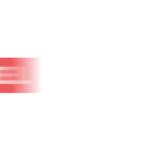Articlé publié le 17 février 2023
5 astuces Android pour économiser les données de votre forfait mobile
Surf sur internet, utilisation du GPS, envoi d’e-mails, applications … le smartphone est devenu un allié indispensable au quotidien. Mais savez-vous qu’il peut se connecter à Internet et consommer de la data à votre insu ? Or, ce n’est bon ni pour l’autonomie de la batterie de votre smartphone, ni pour votre forfait, ni pour votre portefeuille. En effet, sans cette consommation “cachée”, un plus petit forfait pourrait vous suffire, ce qui vous permettrait d’économiser quelques euros chaque mois. Voici 5 astuces qui vous aideront à réduire votre consommation de data.
1. Limiter sa consommation de données mobiles
Pour limiter votre consommation de données mobiles sur votre smartphone Android et ainsi éviter de dépasser le plafond data de votre forfait mobile, il existe plusieurs solutions.
Désactiver les données mobiles pour économiser son forfait
La solution la plus radicale pour économiser les données mobiles de votre forfait est de désactiver l’Internet mobile lorsque vous ne l’utilisez pas.
Pour ce faire, sur votre mobile Android, rendez-vous dans les paramètres, puis cliquez sur Réseau et Internet > Consommation des données puis appuyez sur le bouton à côté de Données mobiles pour activer ou désactiver l’accès à l’Internet mobile.
Notez que cette démarche peut varier en fonction de la marque de votre téléphone et de la version du système d’exploitation utilisée. Par exemple, sur un smartphone Samsung sous Android, il faudra aller dans “Connexions” puis “Utilisation des données” pour bloquer les données mobiles.
Attention, si vous désactivez les données mobiles, vous ne pourrez plus surfer sur Internet via le réseau mobile ni envoyer ou recevoir de MMS mais vous pourrez toujours utiliser les réseaux Wifi gratuits.
Si cette solution vous paraît trop extrême, rassurez-vous d’autres astuces existent pour économiser la data de votre abonnement mobile.
Contrôler sa consommation de données
Avant de vouloir économiser les données mobiles de votre forfait, encore faut-il savoir combien vous consommez d’Internet et pourquoi.
Rassurez-vous, il n’est pas nécessaire d’attendre de recevoir la facture de votre opérateur mobile pour le savoir. Il vous suffit de vous rendre dans les paramètres de votre smartphone Android.
Une fois dans le menu Paramètres, cliquez sur Réseau et Internet > Consommation des données (ou Connexions > Utilisation des données sur un smartphone Samsung). Vous verrez alors le volume total de données consommées sur la période en cours (généralement, depuis le 1er jour du mois).
Et si votre forfait ne démarre pas le 1er jour du mois, cliquez sur la roue crantée pour définir la date de début de facturation. Cela vous aidera à suivre votre consommation de data et à économiser sur votre forfait.
Grâce à cette fonctionnalité disponible avec votre smartphone Android, en cliquant sur Consommation des données mobiles (ou Utilisation données mobiles), vous pourrez :
– Consulter un graphique représentant votre consommation de données mobiles sur la période en cours,
– Voir votre consommation de data sur une autre période en cliquant sur la flèche (le mois précédent par exemple),
– Afficher la quantité de données consommées par chacune de vos applications mobiles.
Cela vous permettra de savoir quelles sont les applications les plus gourmandes en data (ou celles que vous utilisez le plus). Ainsi, pour limiter la consommation de données, vous pouvez supprimer les applications mobiles qui ne vous sont pas indispensables.
Définir une limite de data en bloquant Internet automatiquement
Autre méthode pour limiter votre consommation de data, vous avez la possibilité de définir un volume de données à ne pas dépasser.
Concrètement, lorsque vous l’atteindrez, votre smartphone désactivera automatiquement les données mobiles. Vous n’aurez alors plus accès à l’Internet mobile (ni aux MMS) mais vous pourrez toujours surfer en Wifi.
Pour cela, cliquez sur la roue crantée en haut à droite du graphique puis sur “Définir une limite de données” (ou “Définition limite des données” sur un smartphone Samsung). Cela activera l’option. Ensuite, cliquez sur “Limite de consommation données” (ou “Limite de données”) pour fixer le volume de données à partir duquel votre accès à Internet devra être bloqué (cliquez sur la flèche pour passer de Mo à Go). Par précaution, il est conseillé de fixer un volume inférieur à celui inclus dans votre forfait (19 Go, par exemple, si vous ne voulez pas dépasser les 20 Go).
Lorsque vous atteindrez la limite de data que vous avez fixée, vous recevrez une notification vous informant que les données mobiles ont été désactivées. Pour les réactiver, il suffira de cliquer sur la notification ou de retourner dans Réseau et Internet > Consommation des données > Consommation des données mobiles pour désactiver “Définir une limite de données”.
Fixer une alerte de consommation data
Dans Cycle de facturation (accessible en cliquant sur la roue crantée dans Utilisation des données mobiles) vous permet également de configurer votre smartphone Android afin d’être prévenu lorsque vous avez consommé une certaine quantité de données.
Pour ce faire, cliquez sur “Avertissement conso données”, saisissez un volume de données (la flèche vous permet de choisir entre Go et Mo) puis validez.
Si vous utilisez un smartphone Samsung, cliquez sur Définition avert. lié aux données pour activer l’alerte puis sur “Avertissement lié aux données” pour définir la quantité de données qui déclenchera cette alerte.
Une fois cette fonction activée, vous recevrez une notification lorsque vous aurez consommez le volume de données que vous avez défini. Si votre forfait inclut 10 Go d’Internet par exemple, vous avez tout intérêt à fixer ce seuil à 9 Go afin d’être prévenu avant d’atteindre la limite de votre forfait.
2. Réduire l’utilisation des données en arrière-plan
Si votre smartphone Android consomme de l’Internet même lorsque vous ne l’utilisez pas, c’est principalement à cause de vos applications mobiles qui se mettent automatiquement à jour en arrière-plan notamment pour afficher les dernières actualités, récupérer vos emails, ou encore pour vous envoyer des notifications. Désactiver l’utilisation des données en arrière-plan permettra donc de limiter la consommation de données mobiles et ainsi de réaliser de belles économies sur votre forfait mobile.
Modérer l’utilisation des données en arrière-plan de certaines applis
Pour réduire l’utilisation de données en arrière-plan, allez dans les paramètres de votre smartphone Android et cliquez sur Réseau et Internet > Consommation des données > puis Consommation des données mobiles (ou Connexions > Utilisation des données > Utilisation données mobiles sur un smartphone Samsung).
Vous verrez alors la liste des applications qui consomment de la data. Cliquez ensuite sur une application pour afficher des informations plus détaillées : le volume total de données consommées sur la période en cours, la quantité de données consommées en avant-plan mais aussi en arrière-plan.
Pour bloquer la consommation de données en arrière-plan de cette application, il suffit de désactiver l’option Données en arrière-plan (ou Autoriser util. données arrière-plan).
Limiter l’utilisation des données en arrière-plan d’une application permet ainsi d’économiser les données mobiles de votre forfait car l’application ne se mettra à jour uniquement que lorsque vous l’utilisez ou en Wifi. Néanmoins, vous risquez de ne plus recevoir toutes les notifications de cette application.
Activer l’économiseur de données sur votre smartphone Android
Autre méthode pour réduire la consommation de données en arrière-plan de toutes vos applications mobiles, l’activation sur un mobile Android de l’économiseur des données.
Pour cela, il suffit d’aller dans les paramètres de votre smartphone, de cliquer sur Réseau et Internet > Consommation des données > Économiseur de données puis sur Activer.
Si vous avez un smartphone Samsung, cette fonction se trouve dans Connexions > Utilisation des données > Économie des données.
Pour autoriser certaines applications à se connecter à l’Internet mobile en arrière-plan même lorsque l’économiseur de données est actif, cliquez sur Données non restreintes (ou Autorisations Eco. des données) puis cliquez sur le bouton à côté de l’application ou du service concerné.
3. Adapter la qualité vidéo et audio pour consommer moins
Si vous regardez des vidéos en ligne sur votre mobile ou encore si vous écoutez de la musique via des plates-formes de streaming musical, sachez que vous pouvez économiser des données mobiles tout en profitant pleinement de votre smartphone.
Pour réduire sa consommation de data en streaming, il est, en effet, possible d’ajuster la qualité vidéo ou audio des contenus.
Avec un téléphone portable Android, vous pouvez notamment préconfigurer la qualité la plus basse pour les vidéos Youtube et ainsi limiter votre consommation de data.
Pour effectuer ces réglages avec votre smartphone Android, rendez-vous dans les Paramètres du téléphone, sélectionnez l’application concernée et choisissez ensuite Limiter l’usage des données mobiles.
Netflix, Spotify, Deezer et d’autres plates-formes de streaming proposent également cette option permettant de régler la qualité audio ou vidéo dans le but de consommer moins de données mobiles.
Utiliser le mode hors connexion
Autre astuce pour réduire encore peu votre consommation de données mobiles, l’utilisation du mode hors connexion.
De plus en plus de services de streaming tels que Netflix, OCS, Deezer vous proposent aujourd’hui de télécharger en Wi-Fi les contenus directement via leurs applications.
Vous pouvez, ensuite, les regarder quand vous le souhaitez, en mode hors ligne, et donc sans que cela n’impacte les données mobiles de votre forfait.
4. Utiliser le Wi-Fi pour économiser sa data
Autre réflexe à adopter pour économiser les données de votre forfait mobile, l’utilisation du Wi-Fi sur votre smartphone dès que vous le pouvez. Cette solution simple est idéale pour réduire considérablement sa consommation de data.
Chez vous, il vous suffit de connecter votre mobile Android sur le réseau Wi-Fi de votre box internet. Ainsi, celui-ci utilisera automatiquement la connexion sans fil de votre box à la place des données cellulaires de votre abonnement mobile.
Notez que vous pouvez aussi profiter d’un réseau Wi-Fi à l’extérieur de votre domicile dans certains lieux publics comme les galeries commerciales par exemple, les restaurants ou encore simplement sur votre lieu de travail.
5. Effectuer ses mises à jour Google Play uniquement en Wi-Fi
Pour économiser votre enveloppe data, il est aussi fortement recommandé d’effectuer les mises à jour de vos applications uniquement lorsque votre téléphone est connecté à un réseau Wi-Fi.
Pour paramétrer les mises à jour via le Wi-Fi, rendez-vous sur l’appli Google Play Store sur votre mobile Android, allez ensuite dans le menu de cette dernière, puis dans Paramètres. Sélectionnez Mise à jour automatique des applis via le Wi-Fi uniquement.
Grâce à ces astuces, vous pourrez réduire votre consommation de données et économiser sur votre forfait mobile : plus besoin de payer un forfait avec 50 Go d’Internet ou plus “au cas où”, vous pourrez opter pour une formule qui répond vraiment à vos besoins.
Vous pouvez aussi choisir un forfait flexible : chaque mois, il s’adaptera à votre consommation d’Internet afin de vous faire bénéficier du meilleur prix.